ALLÉGER / SIMPLIFIER SON ENSEMBLE
Inventor permet de simplifier les géométries en utilisant l'outil enveloppe (on utilise seulement l'enveloppe extérieure des géométries, on peut également filtrer les congés et perçages)
Dans quel cas utiliser la méthode :
- Supprimer la propriété intellectuelle afin que le modèle puisse être partagé avec les clients sans possibilité de rétro-ingénierie.
- Améliorer les performances (visualisation, temps d’ouverture, taille des fichiers)
Utilisation fortement recommandée pour les grands ensembles avec l’avantage majeur de garder les liens pour une mise à jour ultérieure (mise à jour manuelle, non automatique)

Exemple de simplification, la réduction de la taille des fichiers peuvent varier en fonction des paramètres choisis.
Ne pas hésiter à essayer les différents paramètres, vous pourrez mettre à jour l’enveloppe si le rendu n’est pas concluant.
PROCÉDURE
Commencer par mettre à jour les propriétés physiques de l'ensemble, avant de créer la pièce d'enveloppe
Création de représentation substitut dans l’assemblage :
Onglet Assembler groupe de fonctions Simplification, cliquez sur ![]()
ONGLET COMPOSANTS
Représentations :
Sélectionner la vue, position, niveau de détail qui vous intéresse.
Si vous souhaitez que le composant d'enveloppe reste associatif à la vue de conception en cours d'utilisation, cochez la case ![]()
Supprimer des pièces :
Si activé, les pièces dont les mesures sont inférieures ou égales à la valeur spécifiée seront supprimées.
Inclure des composants :
Affichage :
Affiche visuellement les pièces qui seront « inclus » ou « exclus » lors de la création de l’enveloppe.
Dans l’exemple ci-dessus, l’affichage est en affichage exclus.
Sélection :
Sélection pièce ![]() , Sélection ensemble
, Sélection ensemble ![]() , Sélection occurrence
, Sélection occurrence ![]()
ONGLET FONCTIONS
Supprimer / conserver des fonctions :
![]() Ne rien supprimer,
Ne rien supprimer, ![]() Tous supprimer,
Tous supprimer, ![]() supprimer par valeur
supprimer par valeur ![]()
Dans exemple ci-dessus les fonctions en vert ont été conservées
ONGLET CRÉER
Styles :
![]() Solide sans arêtes visibles entre les faces
Solide sans arêtes visibles entre les faces
![]() Solide avec arêtes visibles entre les faces
Solide avec arêtes visibles entre les faces
![]() Multi-Solide (corps unique pour chaque pièce de l'ensemble)
Multi-Solide (corps unique pour chaque pièce de l'ensemble)
![]() Surfacique composite. Cette option permet d'obtenir le meilleur temps de calcul et un fichier de plus petite taille sur disque.
Surfacique composite. Cette option permet d'obtenir le meilleur temps de calcul et un fichier de plus petite taille sur disque.
Autres paramètres :
![]() Désactive définitivement les mises à jour et supprime l'associativité.
Désactive définitivement les mises à jour et supprime l'associativité.
![]() Remplace les noms / numéros des pièces par des valeurs génériques.
Remplace les noms / numéros des pièces par des valeurs génériques.
![]() Si la case est cochée, l'apparence est conservée
Si la case est cochée, l'apparence est conservée
![]() Rempli les pièces dont la géométrie est semblable à une enceinte
Rempli les pièces dont la géométrie est semblable à une enceinte
![]() Supprime les pièces contenues dans une enceinte fermée
Supprime les pièces contenues dans une enceinte fermée
Pour finir, copier les propriétés physiques dans la pièce d'enveloppe générée (.ipt)
MISE A JOUR
Vous pourrez mettre à jour l’enveloppe si le rendu n’est pas concluant ou si vous avez modifié l’ensemble lié. Rechercher les mises à jour, ré ouvre le panneau enveloppe.



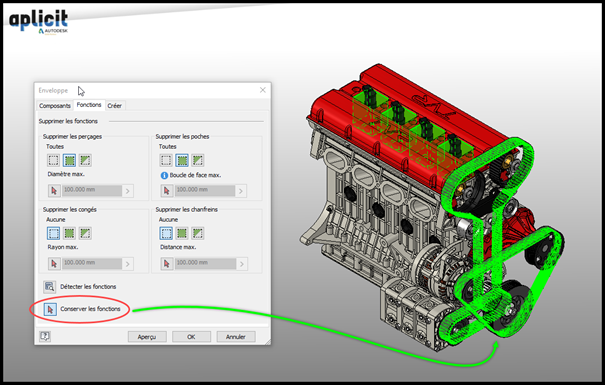
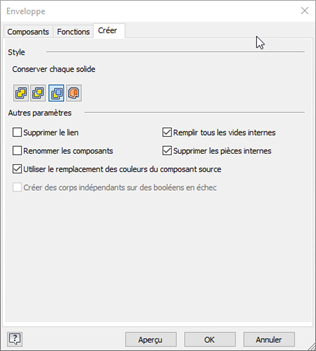
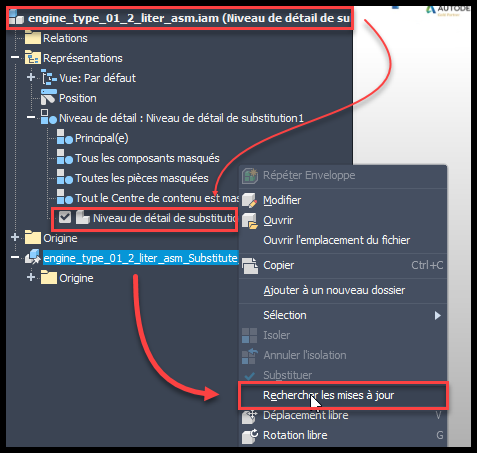













Laisser un commentaire